Wgrywanie wieloetapowych treningów (nazywanych także treningami zaawansowanymi) jest jedną z ciekawszych i bardziej przydatnych funkcji dla biegaczy świadomie prowadzących swój trening. Treningi możemy wprowadzić do zegarka sami, a możemy także pobrać gotowe treningi z kalendarza treningowego, co opisaliśmy w jednym z poprzednich postów.
Poniżej prezentujemy instrukcję jak utworzyć trening i przesłać go do zgodnego zegarka Garmin. Warto zwrócić uwagę, że nie wszystkie urządzenia Garmin obsługują treningi zaawansowane. Wśród zegarków, które nie mają takich możliwości są m. in. Forerunner 35 czy Vivoactive HR. W naszym przykładzie wykorzystamy aplikację Garmin Connect Mobile na systemie Android (w systemach iOS oraz Windows Phone szczegóły mogą się różnić).
- Uruchamiamy aplikację Garmin Connect Mobile i klikamy w ikonę menu (trzy poziome kreski) znajdującą się w lewym górnym rogu ekranu i klikamy „Ćwiczenia”.
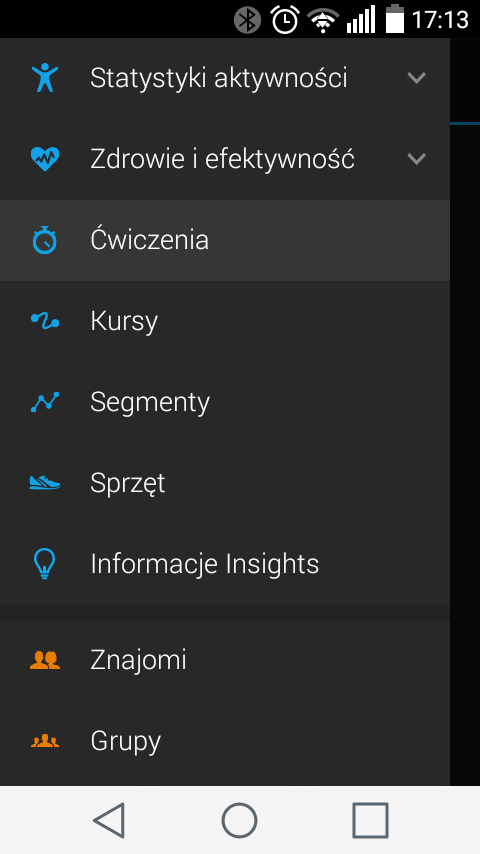
2. Następnie pokaże się nam ekran z utworzonymi treningami. Dla nas jest to pierwszy trening więc lista jest pusta. Klikamy plus w prawym górnym rogu ekranu.
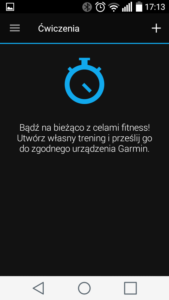
3. Wybieramy jaki typ treningu chcemy utworzyć. W naszym wypadku jest to „Bieg”.
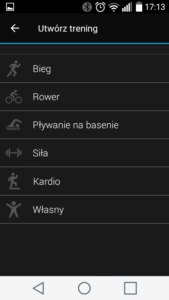
4. Widzimy główny ekran naszego treningu. Teraz musimy zastanowić się na ile i jakich etapów chcemy go podzielić. Kolejne etapy dodajemy poprzez przycisk „Dodaj etap”. Jeśli chcemy dodać interwały – sekwencje bieg/odpoczynek, wybieramy „Dodaj powtórzenie”, co prezentuje kolejny punkt.

5. Określamy ile razy chcemy wykonać powtórzenia (np. 5 razy).
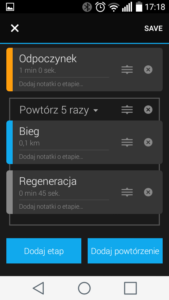
6. Klikając na każdy z etapów przechodzimy do jego szczegółów. Ważne jest określenie „Typu interwału”, gdzie możemy wybrać kiedy dany etap ma się zakończyć, a rozpocząć kolejny. Do wyboru mamy „Czas”, „Dystans”, „Naciśnięcie Lap”, „Kalorie”, „Tętno”. Etap skończy się po osiągnięciu przez nas założonego celu, np. pokonaniu 5km, spaleniu 300kcal czy bieganiu przez 30 minut.

7. Ważną możliwością jest także wprowadzenie docelowej intensywności, pozwalającej określić w jakiej strefie tętna chcemy biec dany odcinek. Do wyboru mamy także zakres prędkości, tempa lub rytmu biegu.
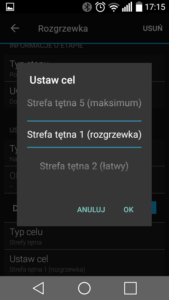
8. Na koniec pozostaje nam zapisanie treningu – klikamy „Save”, oraz nadanie mu nazwy. Następnie klikamy w ikonę wysyłania treningu do zegarka (oczywiście zegarek musi być połączony ze smartfonem poprzez Bluetooth).
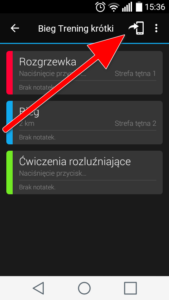
9. Po synchronizacji przesłany trening znajdziemy w zegarku w opcji „Treningi” – ta znajduje się w różnych miejscach w zegarku. Zazwyczaj należy najpierw wybrać aktywność, a później przejść do menu.
Jeżeli szukasz zegarka treningowego, który obsługuje funkcję zaawansowanych treningów zapraszamy do salonów firmowych lub sklepu online TRIGAR.pl




Wszystko fajnie ale na vivoactive 3 nie mogę wgrać treningu macie może pomysł lub sprawdzona app do vivoactive 3 na treningi interwałowe już żałuje że kupiłem vivoactive a nie czegoś z serii forerunner